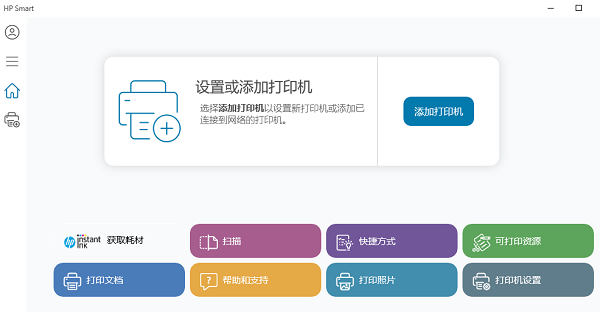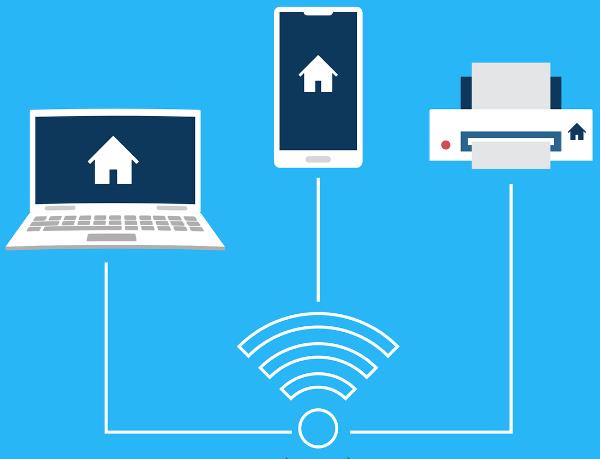惠普打印机怎么连接wifi
简单到家
 820人浏览
820人浏览
 2023-01-17
2023-01-17
惠普打印机一项在办公教育方面经常用到,打印机也有连接wifi的功能,连接后可以实现无线打印,这里就以惠普M254dw型号为例,为您讲解一下惠普打印机连接wifi的具体操作流程。
惠普打印机怎么连接wifi
1、首先我们打开惠普打印机的操作面板,在右上角可以看到一个连接标志。
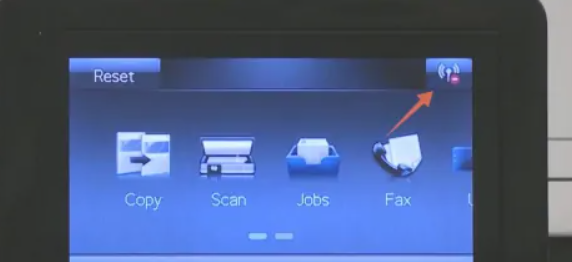
2、接着我们点击中间的网络wifi图标。
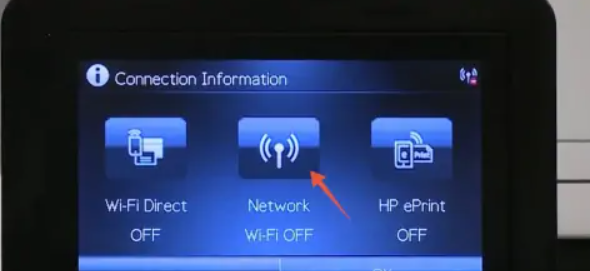
3、进入到下一个页面时,我们可以看到左下角有一个setting设置。
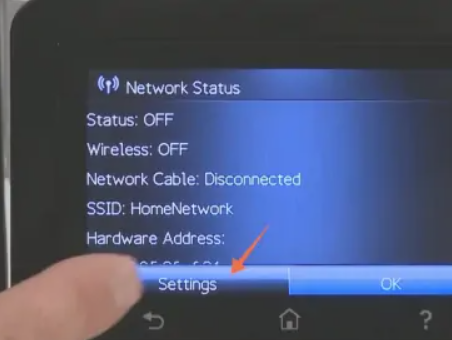
4、接着我们在设置的界面里选择第一个无线设置向导。等待打印机扫描即可。
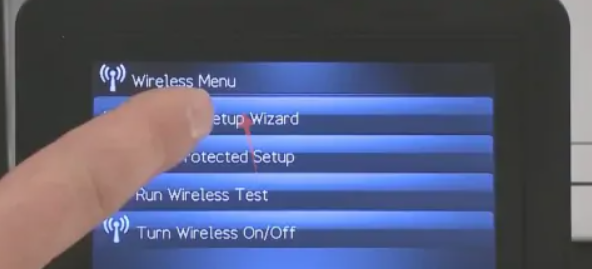
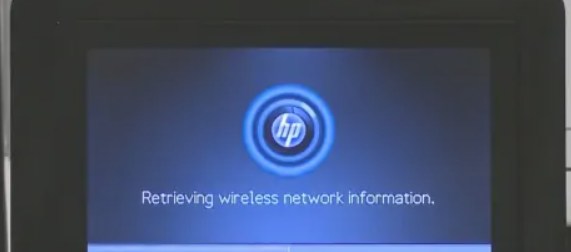
5、扫描完成之后,选择我们需要连接的wifi网络并输入密码。
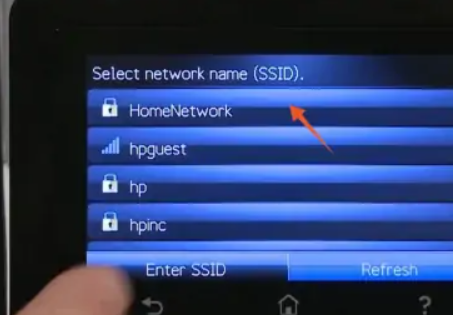

6、最后一步等连接上之后,点击下面的OK即可退出。
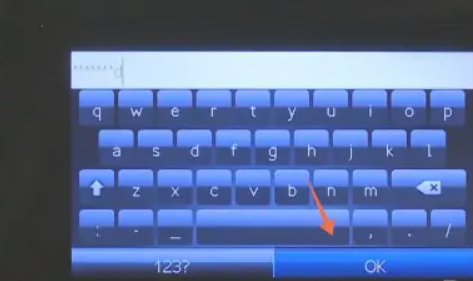
上述内容为转载或编者观点,不代表简单到家意见,不承担任何法律责任。
服务推荐
更多>
资讯推荐
更多>
惠普m126nw打印机怎么连接wifi
 841浏览
841浏览
 2023-09-13
2023-09-13
 841浏览
841浏览
 2023-09-13
2023-09-13